本文摘自网络,侵删!
很多小伙伴都遇到过win7系统安装Office2010 提示MSXML 6.10.1129.0的困惑吧,一些朋友看过网上零散的win7系统安装Office2010 提示MSXML 6.10.1129.0的处理方法,并没有完完全全明白win7系统安装Office2010 提示MSXML 6.10.1129.0是如何解决的,今天小编准备了简单的解决办法,只需要按照 .第一种办法:去官网/百度下载相应的插件,本人不是很喜欢,也不推荐,(百度下来一大堆垃圾东西,强制安装了许多软件,很烦人) 第二种办法:非常简单,也非常实用,作者试过很多次,全部都成功了。先在桌面上新建一个记事本文档,文件名不用管,就叫“新建文本文档”也可以; 的顺序即可轻松解决,具体的win7系统安装Office2010 提示MSXML 6.10.1129.0教程就在下文,一起来看看吧!
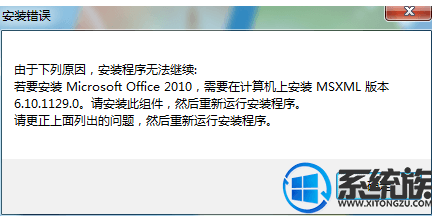
1.第一种办法:去官网/百度下载相应的插件,本人不是很喜欢,也不推荐,(百度下来一大堆垃圾东西,强制安装了许多软件,很烦人)
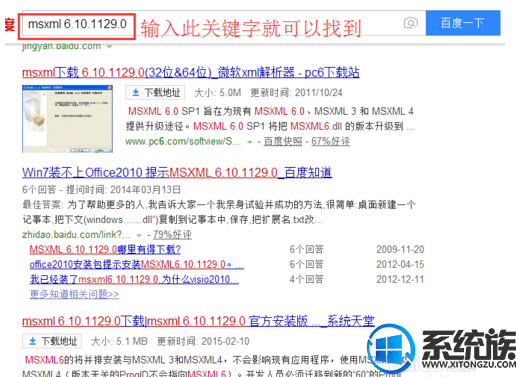
2.第二种办法:非常简单,也非常实用,作者试过很多次,全部都成功了。先在桌面上新建一个记事本文档,文件名不用管,就叫“新建文本文档”也可以;
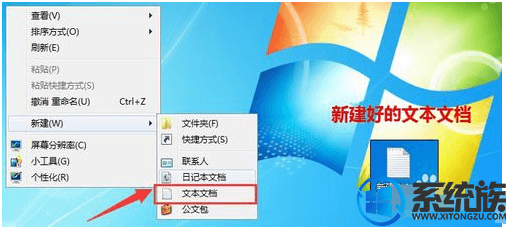
3.把下列代码复制到记事本文件中,然后将记事本的扩展名.txt改为.reg后保存
Windows Registry Editor Version 5.00[HKEY_CLASSES_ROOT\TypeLib\{F5078F18-C551-11D3-89B9-0000F81FE221}][HKEY_CLASSES_ROOT\TypeLib\{F5078F18-C551-11D3-89B9-0000F81FE221}\6.0][HKEY_CLASSES_ROOT\TypeLib\{F5078F18-C551-11D3-89B9-0000F81FE221}\6.0\0][HKEY_CLASSES_ROOT\TypeLib\{F5078F18-C551-11D3-89B9-0000F81FE221}\6.0\0\win32]@="c:\\windows\\system32\\msxml6.dll"
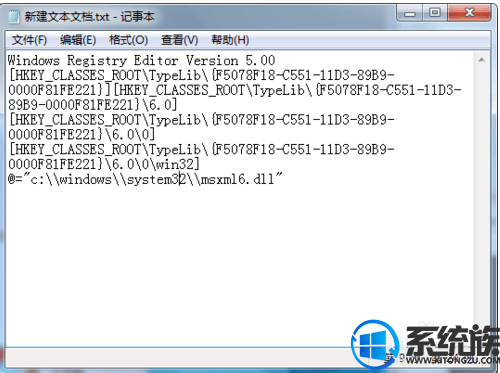
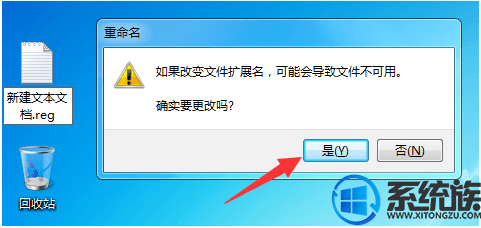
4.然后双击刚才新建的那个文件,执行完成后,我们再来安装我们的Office2010,是否大功告成!
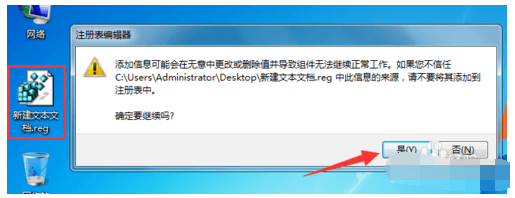
以上就是Win7安装Office2010 提示MSXML 6.10.1129.0的解决方法,有遇到同样问题的用户,可以参照上述方法,希望今天的分享能给大家带来帮助。
相关阅读 >>
win7系统atieclxx.exe进程导致刚装出现蓝屏的解决方法
win7系统coreldraw不能显示cdr缩略图的解决方法
win7系统提示searchprotocolhost.exe错误的解决方法
更多相关阅读请进入《win7》频道 >>




